Úvod
Službu OneDrive poskytuje
Microsoft. Jde o uživatelsky přívětivé úložiště nejrůznějších
dat na cloudu. S úložištěm lze pracovat přes webové rozhraní
nebo pomocí aplikace, která je součástí systému Windows 10.
Microsoft poskytuje službu zdarma, ale s kapacitou omezenou na 5
GBajtů dat. Na vyzkoušení a nenáročnou práci to stačí. Za mírný
poplatek (49,90 Kč/měsíc) lze používat službu do kapacity 100
Gbajtů. A to už je zajímavé.
Srovnání různých
řešení
Existují podobná cloudová řešení.
Historicky je dáno, že jsem začal používat tři řešení:
1. Drop Box. Zdarma tam mám k
dispozici 2 GBajty prostoru. Dropbox jsem začal používat s
experimenty s Linuxem. V současné době tam mám zálohované
Linuxové projekty psané v jazyce Gambas. Drobbox zdarma se
vyznačuje nejmenší kapacitou úložiště ze všech srovnávaných a
nejpomalejším přístupem.
2.
Disk Google. Zdarma mám k dispozici 15 GBajtů prostoru.
Google Disk používám jako prostor pro uložení webových
publikací, které jsem napsal. Dále ho používám jako sdílené
úložiště s některými kolegy, se kterými řeším rozsáhlejší
projekty. Nepoužívám žádnou aplikaci, vše řeším přes webowé
rozhraní. Google Disk je rozšířený a oblíbený mezi mnoha
uživateli.
3. One Drive. One
Drive jsem si oblíbil. Používám ho jako úložiště pro své
projekty, dokumenty, fotografie, instalační soubory aplikací,
instalační ISO soubory operačních systémů a velkých aplikací,
appliancí virtuálních počítačů. One Drive jsem si oblíbil kvůli
nejvyšší přenosové rychlosti, kterou jsem sledoval. Současně mi
nejvíc vyhovovalo uživatelské rozhraní a způsob synchronizace.
Proto mu budu věnovat ještě pár řádek.
4. Vlastní
úložiště. Základní výhodou vlastního úložiště je jeho téměř
neomezená kapacita. Jenže za trochu peněz vám i Microsoft
nabídne 1000 GBajtů. Vlastní úložiště jsem používal delší dobu.
A shledal jsem tyto nevýhody:
a) Moje připojení k Internetu
má denní limit 20 GBajtů přenesených dat. Pro osobní potřebu mi
to stačí. Sdílet s dalšími to nelze. Po vybydlení denního limitu
došlo k omezení přenosové rychlosti. To už mi nevyhovovalo.
b) Pro připojení používám místního poskytovatele. Za poplatek
vám zřídí veřejnou IP adresu. V letních měsících prováděl
poskytovatel nějaké úpravy a veřejná IP adresa přestala
fungovat. Už jsem to nijak neřešil. Mám sice ještě jedno
připojení. Tam však chce poskytovatel za správu veřejné IP
adresy navýšení poplatku o cca 40 %, což sice dělá asi 100
Kč/měs, ale to je dvojnásobek poplatku proti 100 GBajtům dat
uloženým na Microsoft cloudu (rychlý, spolehlivý, dostupný). K
tomu jsem řešil správu vlastního serveru (ta sice spočívala v
tom, že jsem ho jednou zapnul a nakonfiguroval) a platil
spotřebu energie (asi 15 Wattů, nepodstatná věc).
Vlastní
úložiště skončilo na místní LAN síti, je sdílené členy rodiny a
zasekané různým sajrajtem.
|
Microsoft OneDrive
Přestože můj
postoj k mnoha produktům Microsoftu je neobyčejně kritický,
službu OneDrive používám. Nastavenou ji mám následujícím
způsobem:
1. Zásadně ukládám data na pevný disk
(HDD, SSD), nikoliv na OneDrive.
2. Na OneDrive mám velké
množství dat, ale po spuštění PC synchronizuji jen malou
část. Například složku s projekty - viz zobrazené menu
vpravo od textu.
3. Pokud potřebuji
synchronizovat např. složku s fotografiemi, zapnu ji pouze
pro takový případ.
Služba OneDrive se nastavuje z
jednoduchého menu:
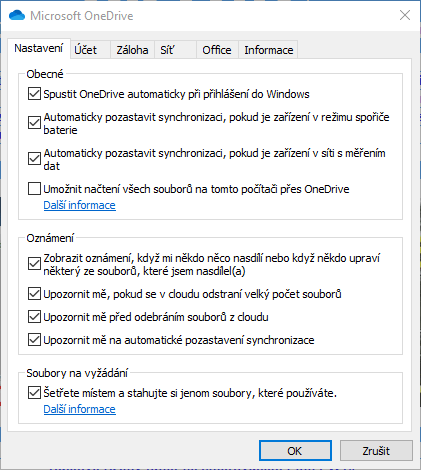 |
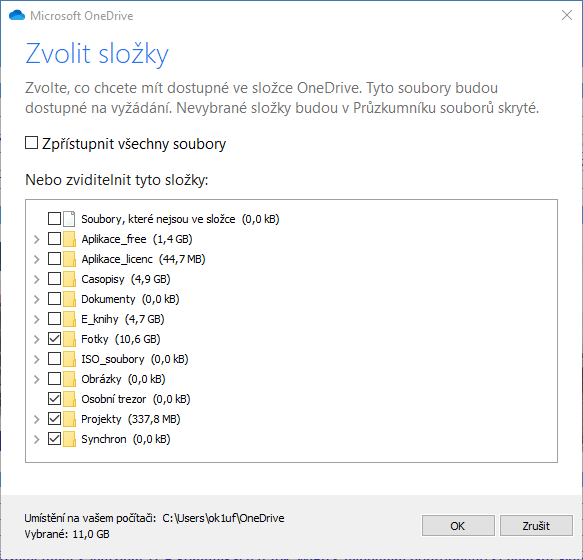 |
|
|
|
Webové rozhraní
Webové rozhraní
OneDrive je přehledné, jednoduché, rychle nalezneme
očekávané funkce a hlavně neotravuje v horní části obrazovky
s reklamou, či nepotřebnými bláboly. Moje rozhraní vypadalo
takto:
|
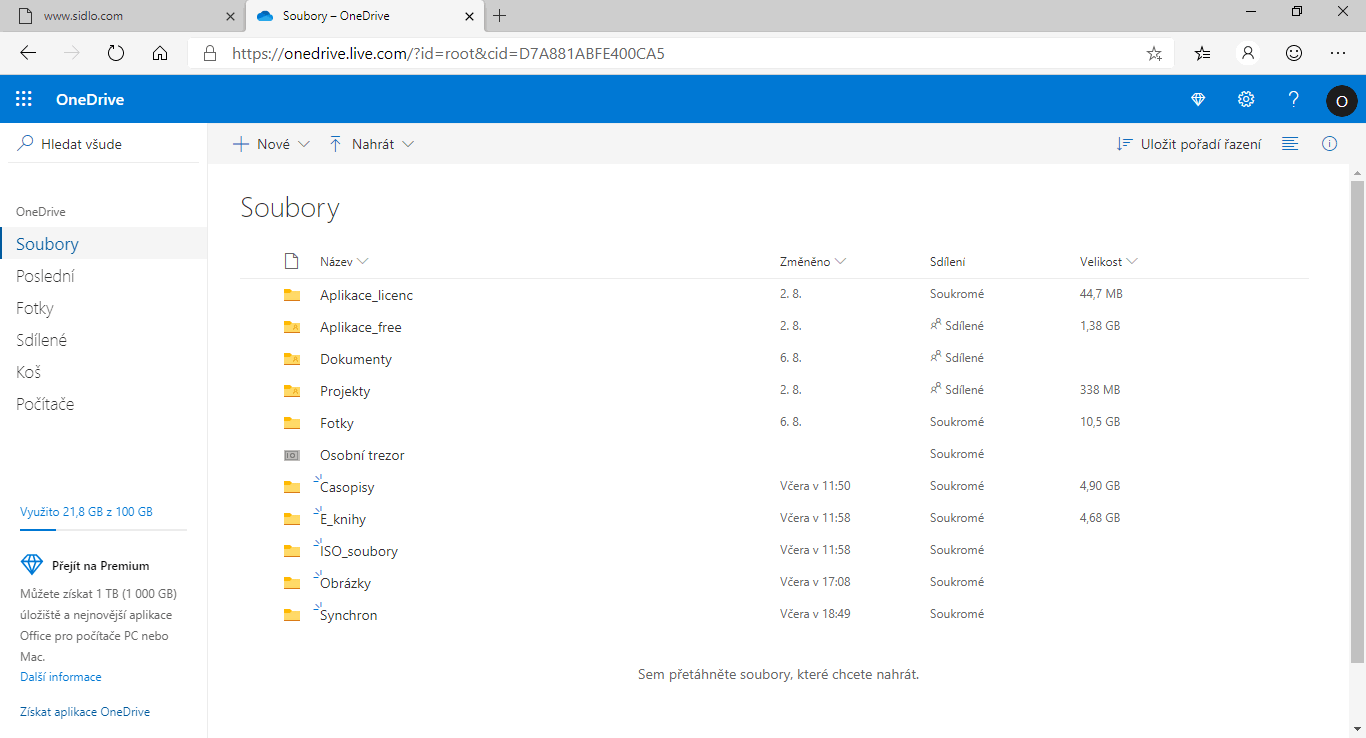 |
|
|
|
|
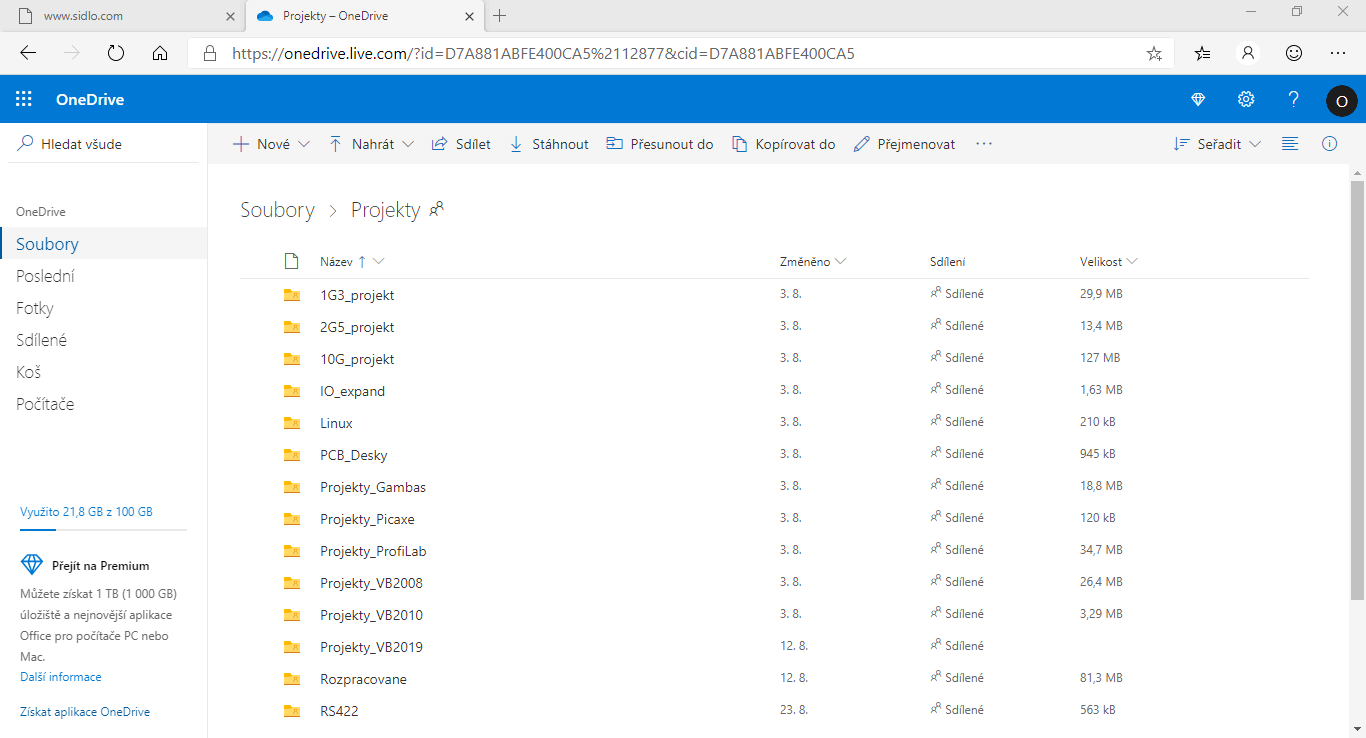 |
Webová rozhraní jsou zobrazena pomocí prohlížeče Edge
Chromium (beta). Nahoře je pruh pro práci se soubory a
složkami, který má očekávané funkce (vytvořit, nahrát,
sdílet, stáhnout, přesunout, kopírovat, přejmenovat ...), v
levém pruhu jsou navigační příkazy, funguje kontextové
menu. Zobrazení položek se dá nastavovat a upravovat.
Total Commander a OneDrive
V
Total Commanderu se OneDrive zobrazuje jako normální složka.
Adresáře, které máme v nastavení OneDrive označené jako
synchronizované, se zobrazují v Total CMD a automaticky se
synchronizují. Obvykle takto používám dvě složky: "Projekty"
a "Synchron". Jde o zvyk. Ve složce projekty mám
rozpracované své projekty. Tímto se mi synchronizují na
všech zařízeních. Do složky "Synchron" si ukládám instalační
soubory k pomůckám, které chci instalovat nebo pouštět na
více počítačích.
|
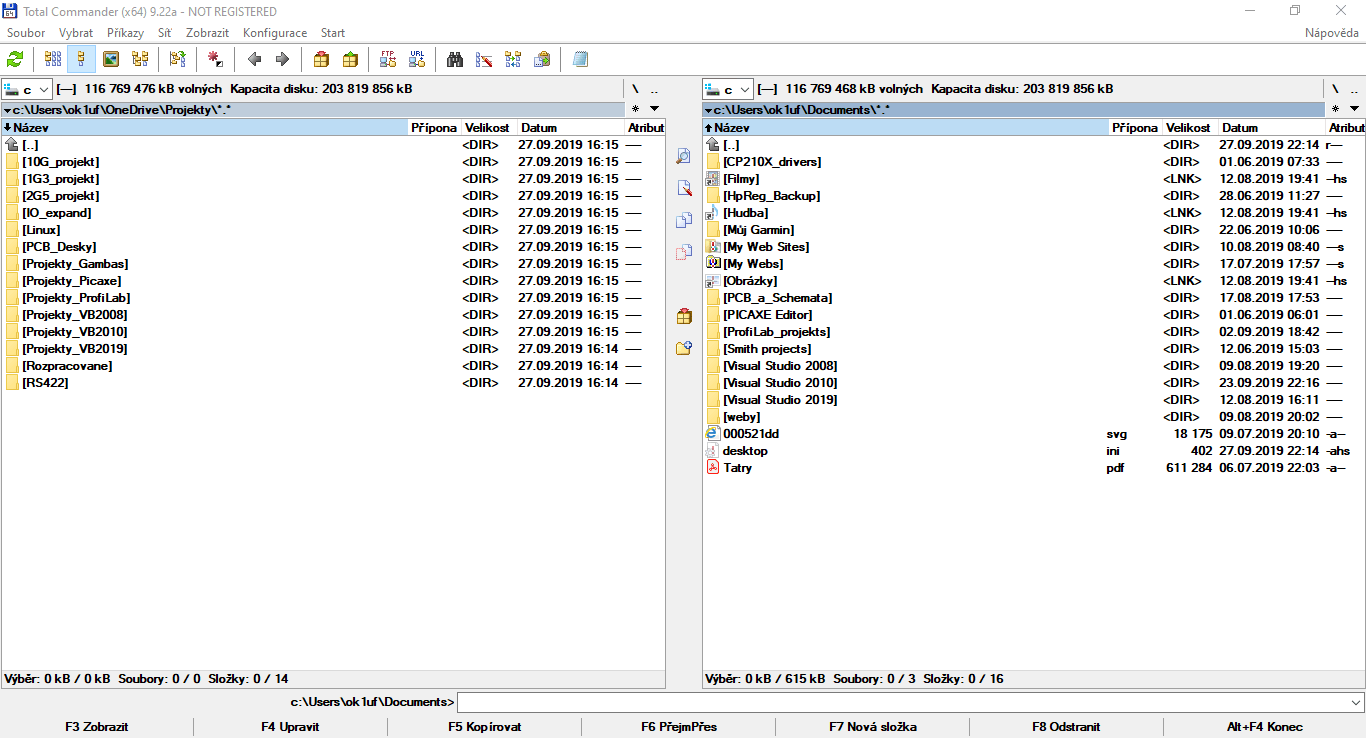 |
|
|
Prakticky to funguje tak, že po spuštění PC se zapne
OneDrive, začnou se synchronizovat složky Projekty a
Synchron. Objeví se mi v nich soubory a složky, které
potřebuji k práci. Pokud potřebuji do cloudu jednorázově
nahrát nějaké složky, normálně je nakopíruji do složky
Synchron a i kdyby měly např. 30 GBajtů, časem se do cloudu
nakopírují. Čas od času tam udělám roztřídění do dalších
složek, přesuny, atd.
Závěr
Služba OneDrive je užitečná. Ergonomie ovládání dobrá.
Charakterizoval bych ji jako službu s dobrou dostupností
(vždy fungovala, když jsem potřeboval), vysokou rychlostí
přenosu dat (z testovaných cloudů nejrychlejší), nikdy se mi
nestalo, že bych o data přišel (to může svědčit o
spolehlivosti zařízení i bezpečnosti služby). Jde o službu s
příznivou cenou. |
|
|
|
|